
Simon Gallagher
0
1659
408
Selvom jeg ikke længere jagter berømmelsen og formuen for indspilningsindustrien, har musik altid været en vigtig del af mit liv. Jeg spillede guitar i få bands, sang i få live shows - og mødte min første og eneste kærlighed til mit liv i et af dem, skrev og indspillede en håndfuld sange og gjorde det meste, som inspirerende amatørmusikere gør. Jeg kan ikke sige, at jeg har set og gjort det hele tilbage i disse dage, men der var kun to ting, som jeg misundte fra dagens generation af ung musiker: YouTube og GarageBand. Nu tilføjer jeg endnu en til listen: Musiknoter.
Den korte introduktionssession
Moderne musikere bruger deres smartphones 'stemmememoer til at hjælpe dem med at fange deres ideer. Det er spring og grænser sammenlignet med nylon guitar, pen og papir og gammel mono båndoptager, som jeg plejede at skrive sange. Men ankomsten af Music Memos tager udviklingen et skridt videre.
Music Memos er en gratis app til iPhone og iPad, der hjælper musikere med at fange, organisere og dele deres sangideer hurtigt og nemt. Det er en lydoptagelsesapp, der analyserer sangen, automatisk forudser akkordprogression og tilføjer baslinjer og trommeslag, der - vent på den - kan justere sig selv til din optagelse. De kan fremskynde og bremse i henhold til sangstempoet. Jeg ville ønske, at jeg havde Music Memos tilbage i mine sangskrivningsdage.
Jeg downloadede appen, lige da jeg så den, og jeg foreslår, at du - alle de digitale musikere derude - også skulle. Og efter at have installeret den på din iPhone eller iPad kan du springe dyppe i tæerne. Spring ind, vandet er fantastisk.
Optagelsessessionen
Nogle mennesker bliver måske skuffede, når de først ser grænsefladen til Musiknoter. Der er næsten intet der, kun et mørkt display med en knap i midten. Men som alle altid siger, må du aldrig bedømme en app efter dens minimalistiske look. Der er magiske tricks, der er fastklædet bag gardinet.
Første gang du åbner appen, vil det spørge dig, om du vil bruge iCloud til at gemme dine ideer. De fleste (hvis ikke alle) iPhone- eller iPad-brugere har iCloud-kontoen, så hvorfor ikke bruge den? Bortset fra at sørge for, at dine ideer sikkert er sikkerhedskopieret til skyen, vil du også kunne få adgang til dem fra andre Apple-enheder, herunder åbne dem ved hjælp af GarageBand på din Mac til yderligere raffinering.
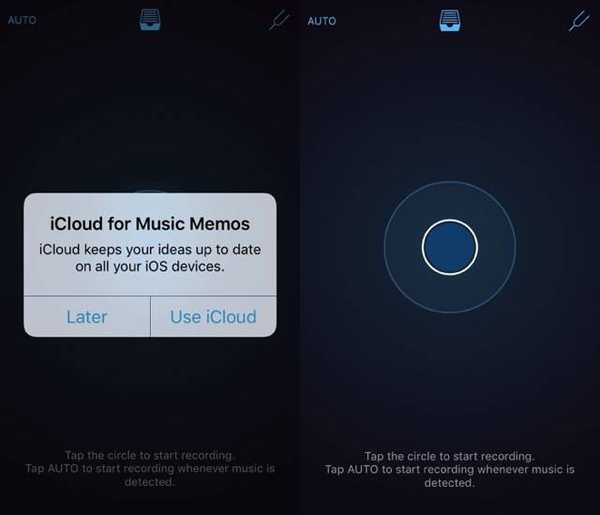
Og en ting til, før du begynder at optage, kan du bruge guitarindstillingsværktøjet ( fork ikonet øverst til højre på skærmen). Tap på det, og vælg dine guitarstrenge en efter en, så værktøjet fortæller dig, hvor langt væk tuning er. Rødt bogstav med en rød bjælke, der går til venstre, betyder, at indstillingen er lavere end den burde være, og rødt bogstav med en rød bjælke, der går til højre, betyder det modsatte. Sæt dine guitarstrenge op eller ned, indtil skærmen viser blå bogstav et eller andet sted i midten.
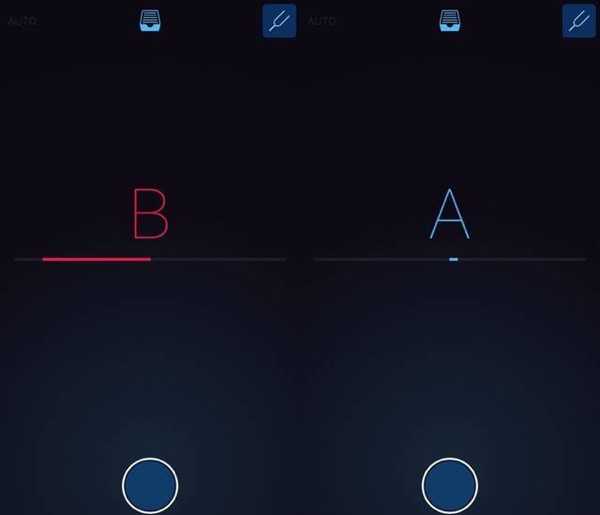
Derefter handler det om at trykke på den store runde knap midt på skærmen for at begynde at optage dine sangideer. Du kan optage din sang og / eller spille et musikinstrument, men Apple sagde, at Music Memos genkender guitar og klaver bedre end andre typer instrumenter.
Du kan også indstille appen i auto tilstand (i øverste venstre hjørne af skærmen). I denne tilstand lytter den til sit miljø og begynder at optage, hver gang den hører musikken. Denne tilstand er den perfekte indstilling til sangskrivningssessioner, hvor du sætter dig ned med en guitar og en notesbog og prøver at finde musikken til ordene - eller omvendt.
Under optagelse bliver den blå knap til en rød firkant. Tryk på knappen for at stoppe optagelsen, og den gemmes automatisk på din enhed og iCloud. Uploadprocessen kan tage nogen tid afhængigt af filstørrelse og internethastighed.
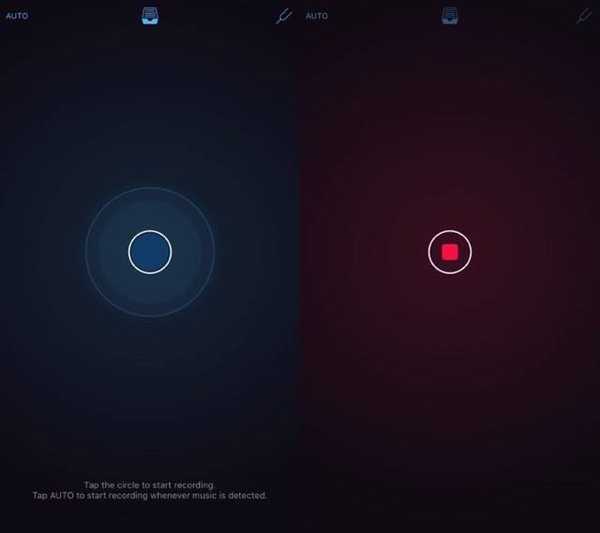
Sessionen før redigering
I det øjeblik du stopper optagelsen, begynder redigeringssessionen. Music Memos udfører de fleste af benværkerne bag scenen, mens det giver dig mulighed for at gøre det færdige. Det begynder med at analysere din optagelse for at finde ud af de bedste akkorder, baslinjer og trommeslag til din sang.
Som standard vil Music Memos navngive dine optagelser som "My Ideas" efterfulgt af en numerisk rækkefølge. Du kan redigere det ved at trykke på og skrive direkte på navnet. Jeg foretrækker at mærke mine optagelser med sangtittelen efterfulgt af hvilken del af sangen de er, for eksempel: “Adagio i G - intro” eller “Chasing Shadow in the Dark - vers 2”.
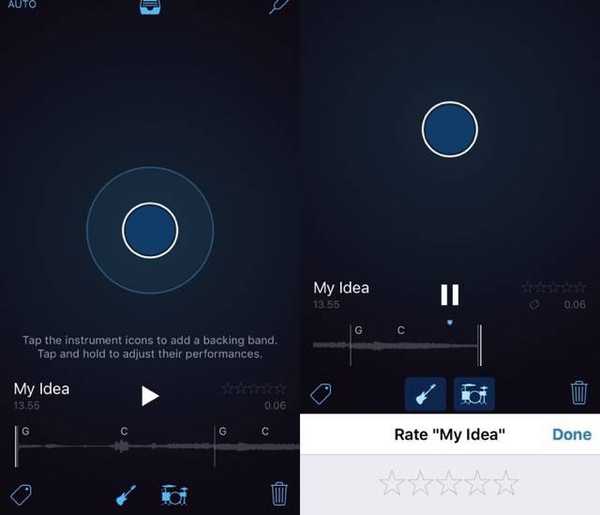
Du kan også tilføje tags (ikonet er nederst til venstre på skærmen) og stjerner til optagelserne. Musiknoter leveres med flere forudbestemte tags, f.eks. Akkorder, kor, Riff, optimistisk, vers osv. Du kan bruge dem eller oprette nye tags.

Tilføjelse eller fjernelse bas linjer og tromme beats fra sangen er så simpelt som at trykke på dets ikoner i midten af skærmen.
For at kassere sessionen skal du trykke på affald ikonet nederst til højre.
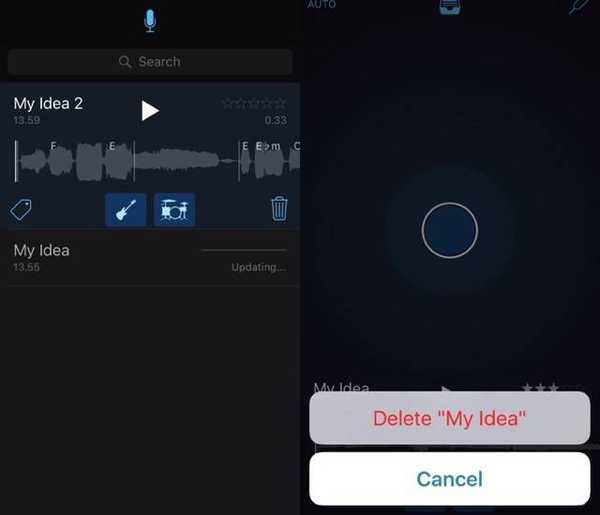
Bass- og trommesessionen
Teknologien, som Apple bruger til at drive bas og tromme i Music Memos, kommer fra GarageBand. Det er forenklet at matche konceptet bag Musik Memos: at fange ideer hurtigt. Mens du kan lade Music Memos beslutte, hvordan bas og tromme ledsager din sang, er det muligt at fortælle den virtuelle bassist og trommeslager om at ændre deres stil.
Tryk og hold på enten basen eller trommeikonet for at åbne deres "smart pad". Det ligner pegefeltet med en prik et eller andet sted i midten. Skift spillestil ved at trække prikken til en anden position på puden. Den øverste side af puden svarer til højere lyd, mens bunden er lig med blødere lyd. Venstre side er enklere spillestil, mens højre er mere kompliceret.
For bassen er der to typer instrumenter, som du kan vælge: den elektriske eller lodrette bas. Og for trommerne er valgene moderne eller vintage trommesæt.
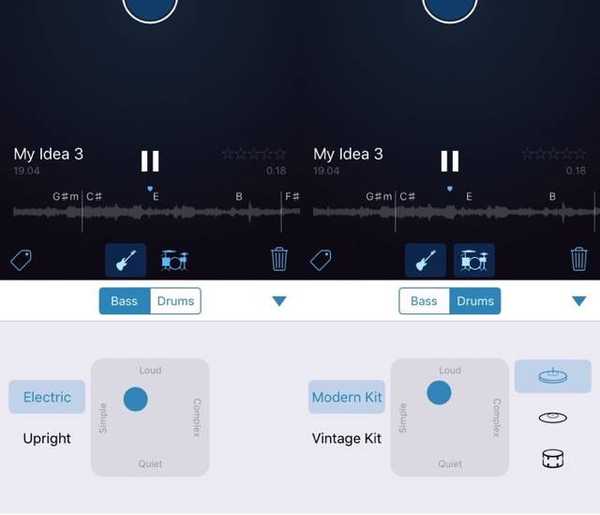
Klipning, deling og mere session
For en meget simpel musikoptagelsesapp er Music Memos gået langt med bas og tromme-funktion. Men det går endnu længere i sangideer afsnit. Tryk på ikonet i den øverste midterste skærm for at finde alle dine optagelser. Tryk på og vælg en af dem for at få adgang til flere redigeringsfunktioner. For starter kan du ændre timingen for sangen via tempo ikon.
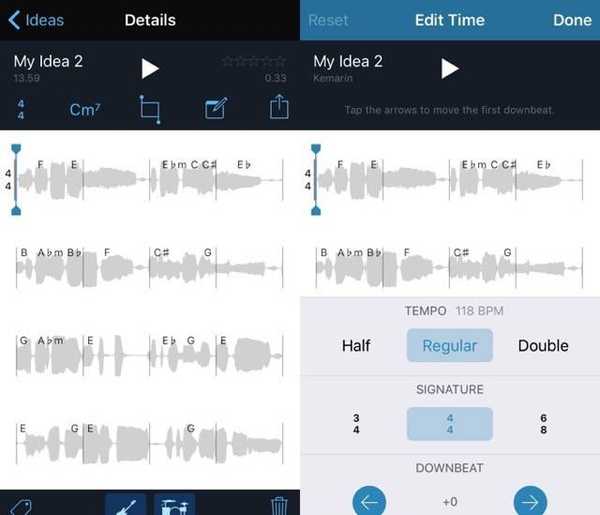
Du kan ændre akkord for enhver region i sangen ved at trykke på akkordikonet, vælge regionen og redigere akkorden.
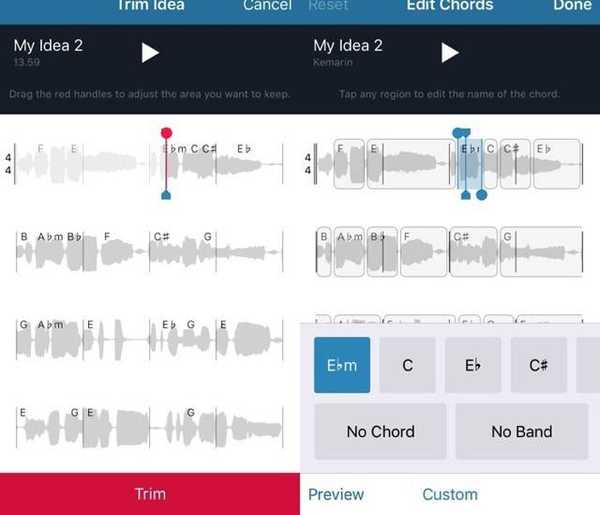
Der er også en trimme værktøj, som du kan bruge til at slette en del af sangen. Vælg værktøjet, og skub trimmarkøren til begyndelsen af den sang, du vil beholde. Alt, der kommer før markøren, kasseres.
Det Bemærk værktøj giver dig mulighed for at tilføje en note til sangen, såsom en bemærkning, kort forklaring, ting at huske osv. Men det er ikke det eneste, det kan gøre. Note giver dig også mulighed for at give information om capo-position og guitarstrenger, som du bruger til at spille sangen.
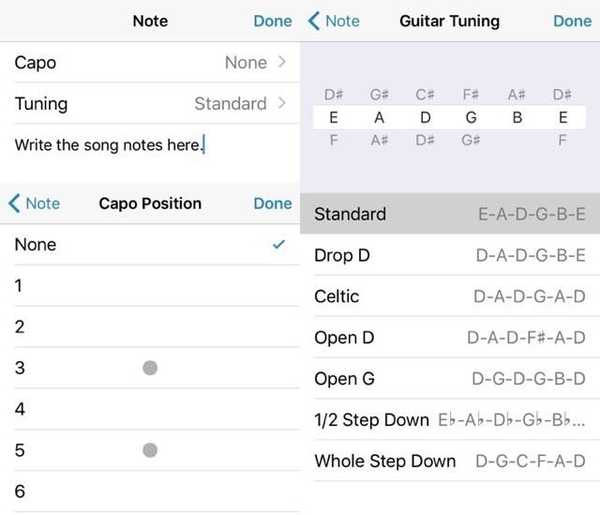
Sidst men ikke mindst er deling værktøj. Det giver dig en masse delingsindstillinger som e-mail, instant messaging, iCloud Drive, YouTube, SoundCloud og mere. Det giver dig også mulighed for at åbne din optagelse ved hjælp af GarageBand til iOS, hvis du har en installeret på den samme enhed. De, der ikke gør det, får muligheden for at installere eller gemme optagelsen vha. ICloud Drive og åbne den senere ved hjælp af din Mac's GarageBand. Bas og tromme er fuldt redigerbare i GarageBand.
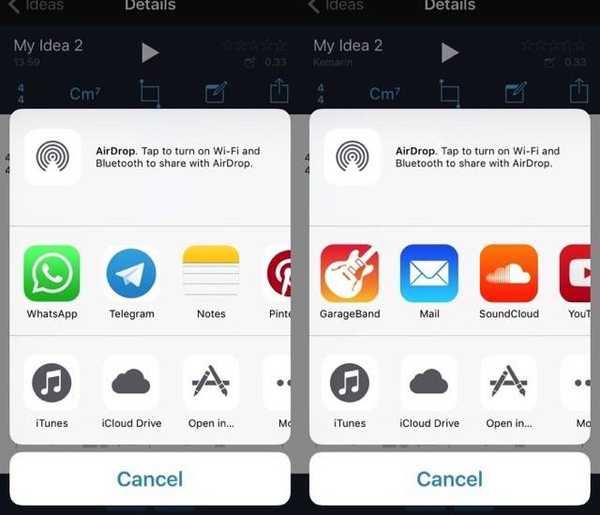
SE OGSÅ: Top 12 iOS-tastaturapps fra tredjepart
Tanker og udtalelser
Som nogen, der har ventet på denne form for værktøj for altid, er jeg partisk. Men Musiknoter imponerer mig meget. Det er perfekt for både teknisk kyndige og gammeldags musikere at få deres ideer ud af deres hoveder, så de kan komme med flere iørefaldende linjer og gode riffs. Det er også et sjovt værktøj at oprette hurtig musik til wannabes og amatører.
Som enhver tidlig version af softwaren skal nogle ting dog adresseres. Under min første udforskning snublede jeg ind i en irriterende fejl: hver gang jeg lukker og åbner appen igen, vises mine optagelser tilfældigt og forsvinder. Jeg tror, det skyldes synkroniseringsforsinkelsen mellem appen og iCloud. Efter at have ventet et par øjeblikke er alt tilbage til det normale.
Men for at være på den sikre side skal du altid holde sikkerhedskopier af dine ideer ved hjælp af en eller to eller flere metoder til delingsindstillinger. Sikkerhedskopier også manuelt til din Mac via Apps-afsnittet i iTunes. Jeg er sikker på, at rettelser til dette og andre fejl er på vej.
Musik Memos gav mig den varme fuzzy følelse af at ville hente min gamle guitar og begynde at skrive musik igen. Prøv musikbemærkninger, og del dine tanker og meninger ved hjælp af kommentaren herunder.















